摄像头设置
1.如何设置虚拟摄像头
如下图所示,先切到“摄像头”操作列表,打开视频窗口,选中“摄像头设置”选项。
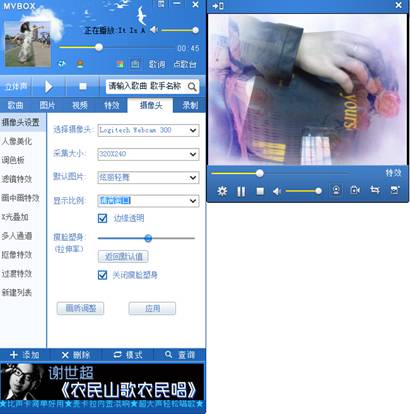
首先通过“选择摄像头”选择正确的摄像头设备,即摄像头来源选择,通过检测本地摄像头,捕捉摄像头图像来源;并可设置摄像头画面“采集大小”(默认320*240)以及关闭虚拟视频时显示“默认图片”的选择。
2.如何设置瘦脸功能
如下图所示,先切到“摄像头”操作列表,打开视频窗口,选中“摄像头设置”选项。
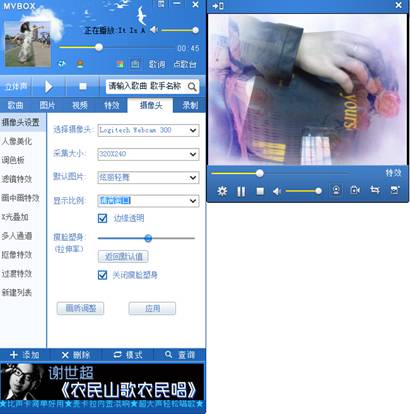
调整“瘦脸塑身”的拉伸率 ,即可瘦脸。
若想关闭瘦脸功能,勾选“关闭瘦脸塑身”选项,即可关闭,如下图:
,即可瘦脸。
若想关闭瘦脸功能,勾选“关闭瘦脸塑身”选项,即可关闭,如下图:

3.如何取消摄像头背景
1) 视频窗口下面的 按钮为打开/关闭摄像头的切换按钮。
按钮为打开/关闭摄像头的切换按钮。
2) 点击视频控制菜单按钮 ,在弹出的菜单中也可以打开/关闭摄像头。
,在弹出的菜单中也可以打开/关闭摄像头。
3) 点击视频窗口下面的背景菜单 按钮,在弹出的背景菜单中可以选择打开/关闭摄像头背景。
按钮,在弹出的背景菜单中可以选择打开/关闭摄像头背景。
如图所示:

4.如何设置摄像头采集大小
同样先切到“摄像头”操作列表,打开视频窗口,选中“摄像头设置”选项。
在采集大小选项中点击“ ”按钮,即可设置自己需要的视频窗口大小,如图:
”按钮,即可设置自己需要的视频窗口大小,如图:

